wlan适配器驱动程序怎么修复 电脑显示wlan适配器的驱动程序出现问题解决方法
更新时间:2023-06-05 16:30:53作者:haoxt
在使用电脑的时候经常会遇到网络问题,有用户使用笔记本电脑连接wifi时,提示wlan适配器驱动程序出现问题,但是不懂wlan适配器驱动程序怎么修复。出现这个问题一般可以通过重装驱动程序来解决,下面小编就来和大家说说电脑显示wlan适配器的驱动程序出现问题解决方法。
方法一:
1、点击左下角的开始,打开设置。
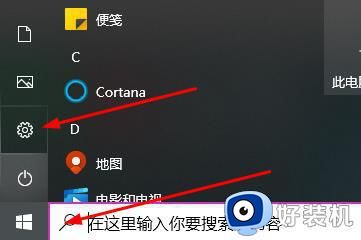
2、点击左边的“网络和Internet”。

3、再点击右侧的“网络和共享中心”。

4、之后点击左侧的“更改适配器设置”。
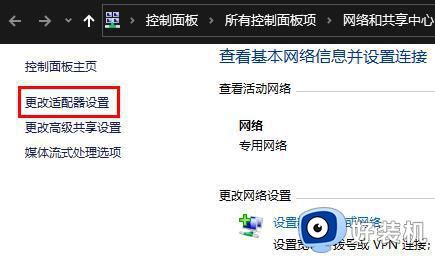
5、右击你的WLAN网络,选择“属性”。
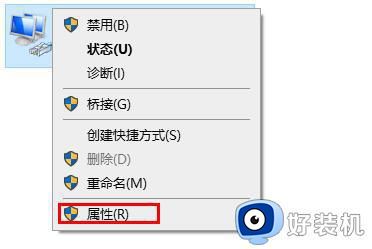
6、最后将项目下面的“Microsoft、Internet、链路层”开头的全部勾选了。
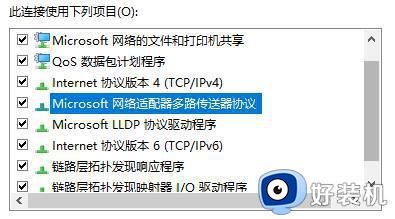
方法二:
1、右击桌面的此电脑,然后选择“管理”。
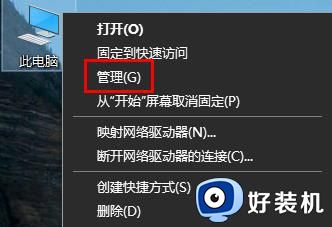
2、之后去点击左侧的“设备管理器”,在打开“网络适配器”的下拉。
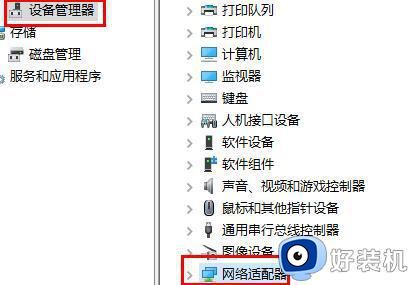
3、右击自己的驱动,选择“更新驱动程序”。
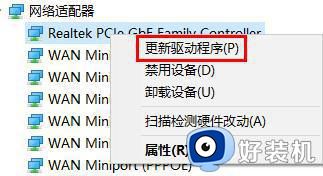
4、最后点击“自动搜索驱动程序”即可。
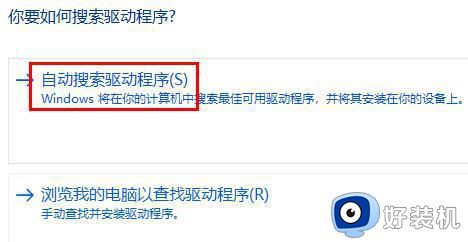
以上就是小编给大家介绍的关于wlan适配器驱动程序怎么修复的方法,如果你遇到这个问题,就可以参考上面的教程来解决,希望对大家有帮助。
wlan适配器驱动程序怎么修复 电脑显示wlan适配器的驱动程序出现问题解决方法相关教程
- wlan适配器的驱动程序可能出现问题如何处理
- 网络适配器驱动程序如何安装 电脑安装网络适配器的驱动程序的方法
- 网络适配器驱动程序如何安装 网络适配器驱动程序的安装步骤
- 怎么卸载显卡驱动程序 如何干净卸载显卡驱动
- 802.11n wlan adapter 找不到驱动程序如何解决 802.11n wlan驱动找不到驱动程序怎么办
- windows未检测到正确网络适配器为什么 windows未检测到正确网络适配器原因和解决方法
- 网络适配器感叹号怎么解决 设备管理器中网络适配器感叹号解决方法
- windows未检测到正确安装网络适配器驱怎么回事 windows未检测到正确安装网络适配器驱的解决方法
- 显示器驱动程序已停止响应,并且已恢复怎么解决
- windows未检测到正确网络适配器怎么解决 windows未检测到正确网络适配器的解决方法
- 电脑无法播放mp4视频怎么办 电脑播放不了mp4格式视频如何解决
- 电脑文件如何彻底删除干净 电脑怎样彻底删除文件
- 电脑文件如何传到手机上面 怎么将电脑上的文件传到手机
- 电脑嗡嗡响声音很大怎么办 音箱电流声怎么消除嗡嗡声
- 电脑我的世界怎么下载?我的世界电脑版下载教程
- 电脑无法打开网页但是网络能用怎么回事 电脑有网但是打不开网页如何解决
电脑常见问题推荐
- 1 b660支持多少内存频率 b660主板支持内存频率多少
- 2 alt+tab不能直接切换怎么办 Alt+Tab不能正常切换窗口如何解决
- 3 vep格式用什么播放器 vep格式视频文件用什么软件打开
- 4 cad2022安装激活教程 cad2022如何安装并激活
- 5 电脑蓝屏无法正常启动怎么恢复?电脑蓝屏不能正常启动如何解决
- 6 nvidia geforce exerience出错怎么办 英伟达geforce experience错误代码如何解决
- 7 电脑为什么会自动安装一些垃圾软件 如何防止电脑自动安装流氓软件
- 8 creo3.0安装教程 creo3.0如何安装
- 9 cad左键选择不是矩形怎么办 CAD选择框不是矩形的解决方法
- 10 spooler服务自动关闭怎么办 Print Spooler服务总是自动停止如何处理
